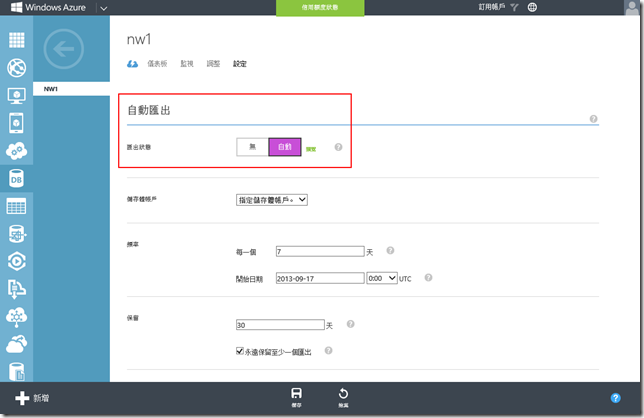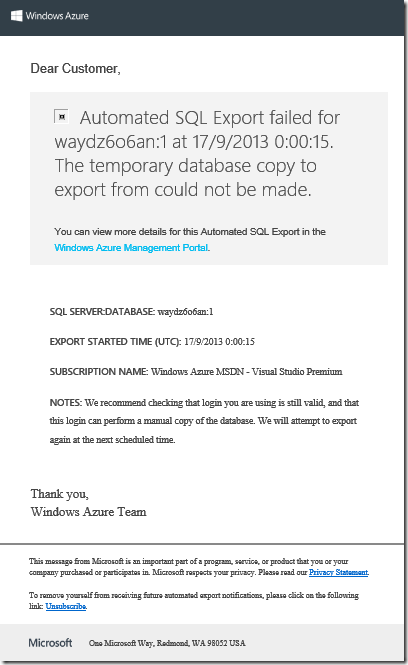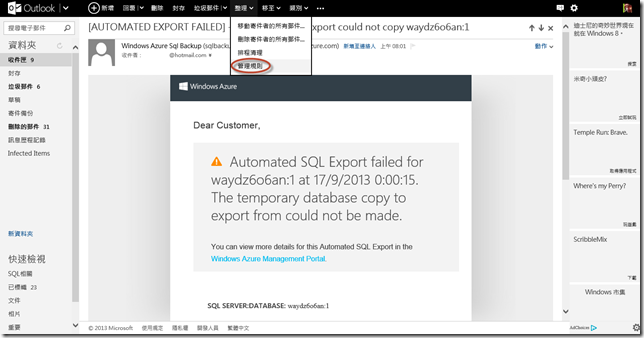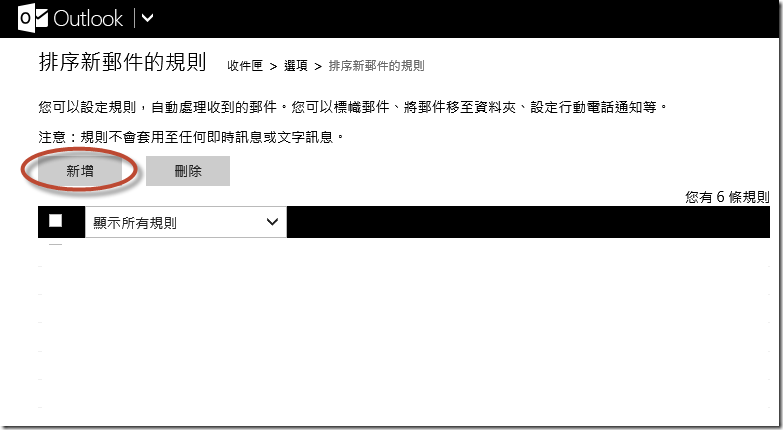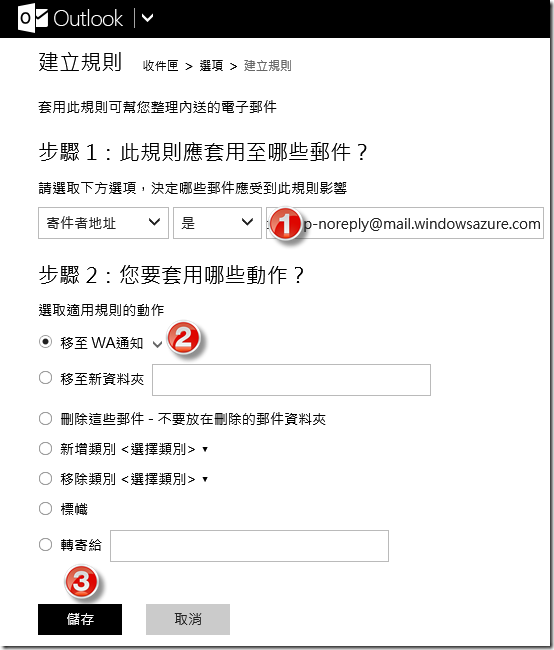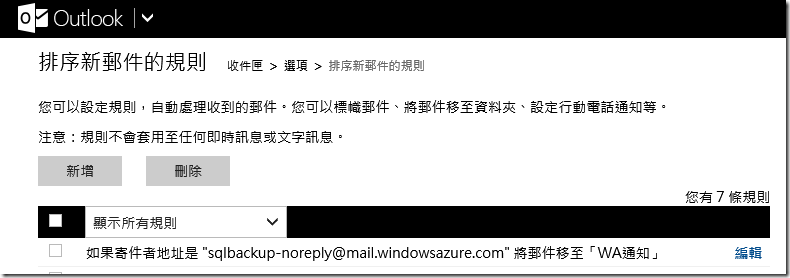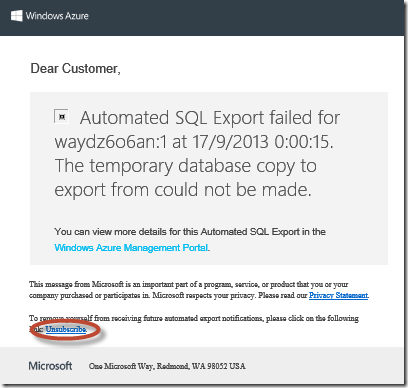本文將介紹使用Windows Azure SQL Database未關閉自動匯出功能即刪除該資料庫,可能發生Automated SQL Export failed的問題。
【問題描述】
在上一篇文章中筆者介紹有關Windows Azure SQL Database(以下簡稱WASD)自動匯出功能,若您跟筆者一樣啟用自動匯出功能後把該資料庫刪除。
您可能會依照您所設定的頻率定期收到如下列訊息的Email,告訴您自動匯出失敗。
Automated SQL Export failed for waydz6o6an:1 at 17/9/2013 0:00:15. The temporary database copy to export from could not be made.
跟好友Sky討論這個問題才發現,原來他也收到一樣訊息,雖然這個電子郵件不會影響其他Windows Azure上的功能,但筆者當初設定每天自動匯出,因此每天都會持續收到如上圖的Email。
【解決步驟】
再次感謝台灣微軟技術支援工程師Mia Chang協助筆者處理上述問題,經查證該問題是因為未關閉自動匯出功能前就刪除該資料庫,導致自動匯出資料庫時找不到資料庫,因而通知匯出失敗,目前這個問題在國外的Windows Azure論壇上也有人在討論,請見Deleting a SQL azure database does not delete automatic export backup job - resulting in daily failure emails。
由於該問題尚在等相關技術單位處理當中,在問題解決前可以利用下列兩種變通做法來處理收到自動匯出失敗的訊息:
1. 利用郵件規則將自動匯出失敗的電子郵件移到特定的資料夾。
以Outlook.com為例,您可以點選上方功能表中的整理>管理規則。
在排序新郵件的規則頁面中點選新增。
接著於建立規則的頁面中步驟1的地方,輸入sqlbackup-noreply@mail.windowsazure.com,以設定將將寄件者地址為sqlbackup-noreply@mail.windowsazure.com的電子郵件套用本規則,接著在步驟2您可以選擇符合步驟1條件的電子郵件要進行什麼樣的動作,筆者示範的是將電子郵件移至名稱為WA通知的資料夾,您可以依照自己的需求來設定動作,設定完畢後按儲存。
完成後您應該可以看到如下圖的結果,將來自動匯出失敗的電子郵件就會自動被移動到WA通知資料夾。
2. 取消自動匯出通知。
您可以點選您所收到自動匯出失敗的電子郵件下方的Unsubscribe來取消自動匯出服務的通知訊息,但提醒您這樣做的缺點會造成您將來再也不會收到任何自動匯出相關的通知訊息,而且目前尚無功能可以讓您在重新訂閱通知,因此取消自動匯出通知前請謹慎考慮。
【參考資料】